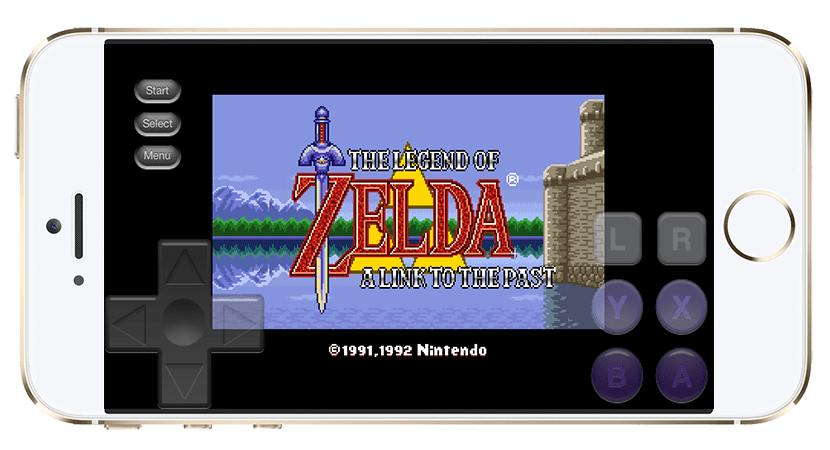
Tiyak na sa iyo na naipanganak na sa siglong ito ay iniisip na ang mga video game na magagamit ngayon ay mayroon ng lahat na nais mong hilingin. Malamang na ito ang kaso, ngunit ang mga sa atin na ipinanganak na mas maaga ay iniisip ito, na napakahusay nila, ngunit wala itong kagandahan na mayroon ang mga laro noong 80 o unang bahagi ng XNUMX, lalo na ang mga klasikong mga console tulad ng mga alon ng SEGA Nintendo. Sa kabutihang palad, ngayon mayroon din kaming magagamit mga emulator upang i-play ang mga pamagat na iyon sa pinakabagong mga aparato, tulad ng isang iPhone o isang iPad.
Ang problema ay hindi nais ng Apple na tanggapin sa mga app store nito ang mga app na, mabuti, na hindi eksakto ayon sa gusto nila. Nangangahulugan iyon na maraming mga mahusay na apps at hindi gaanong mahusay na hindi ito napunta sa App Store, ngunit nangangahulugan din ito na hindi tinatanggap ang mga emulator doon. Para sa kadahilanang iyon, kung nais naming gumamit ng ilang mga emulator kailangan namin itong gawin nang hindi opisyal, tulad ng mula sa isang jailbroken na aparato. Sa artikulong ito ipapakita namin sa iyo kung paano maglaro ng mga klasikong pamagat ng Nintendo sa iyong iPhone na may iOS 8 nang wala jailbreak.
Mga laro ng Nintendo sa iOS 8 nang walang jailbreak
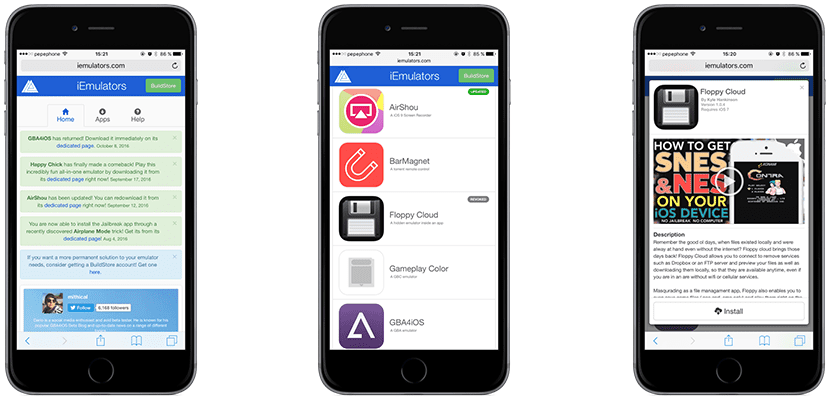
Una sa lahat nais kong ipaliwanag iyon upang magamit ang pamamaraang ito kailangan mong gamitin ang trick ng petsa. Ipapaliwanag namin ito nang mas detalyado sa ibaba, ngunit hindi nang walang unang babala na isinara ng Apple ang bug na ito noong una, kaya magagamit lamang ito sa iOS 8 (hindi lahat) at mas maaga. Kung gagamit ka ng isang mas kasalukuyang bersyon, hindi gagana ang trick na ito para sa iyo. Ito ay nagsasangkot ng paggawa ng mga sumusunod:
- Binubuksan namin ang mga setting ng iPhone / iPod Touch o iPad.
- Pumunta kami sa Pangkalahatan / Petsa at Oras.
- Susunod, idi-deactivate namin ang awtomatikong pagsasaayos upang magawa ang susunod na hakbang.
- Ngayon kailangan naming baguhin ang petsa at itakda ito sa Agosto 8, 2014. Oo, kakailanganin mong mag-slide ng ilang sandali hanggang maabot mo ang petsang iyon.
- Ngayon ay binubuksan namin ang Safari at pag-access ANG LINK NA ITO, lahat mula sa iOS device.
- Sa nakaraang website, na tungkol sa iEmulator, marami kaming mga application na magagamit na hindi namin mahahanap sa App Store. Kailangan nating hanapin ang SiOS, kahit na may isa pang pagpipilian na maaari ring gumana na tinatawag na Provenance (na nagpapahintulot din sa pag-play ng mga pamagat ng SEGA).
- Ipasok namin ang seksyon ng app at sa loob ay hinahawakan namin ang «I-install».
- Lilitaw ang isang pop-up at tatanggapin namin ang pag-install.
- Kapag natapos na ang pag-install ng emulator, maaari nating ibalik ang petsa tulad ng pagkakaroon natin nito. Kung nakakita kami ng isang mensahe ng error, nag-tap kami sa "Subukang muli" upang subukang muli.
Gaano katagal ako makakapaglaro ng mga emulator na ito?
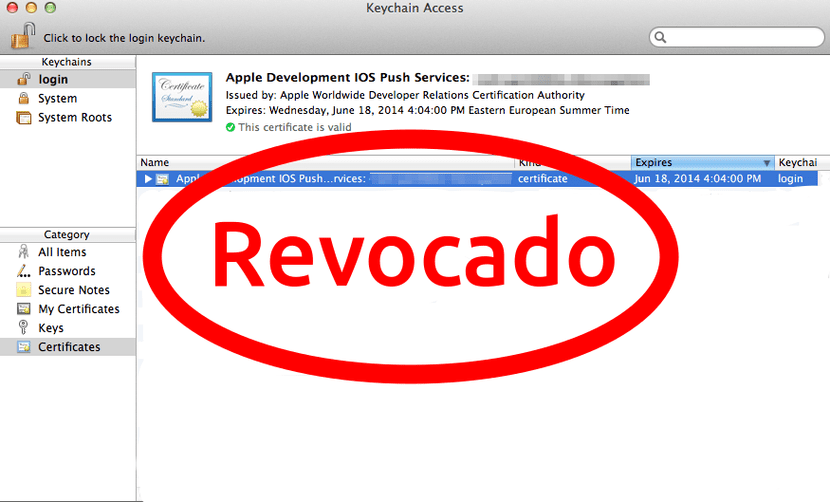
Hindi ko alam kung tinanong mo ang iyong sarili sa katanungang ito o kung nakatagpo ka ng problemang isinasara ng isang emulator sa sandaling buksan mo ito. Kung mangyari sa iyo, kailangan mo lang magpasensya. Ang mga nag-upload ng mga emulator na ito at Apple ay palaging naglalaro ng pusa at mouse: habang ang ilan ay pumirma sa mga emulator gamit ang isang sertipiko ng korporasyon at i-upload ito upang mai-install ito ng sinumang gumagamit na mayroon o walang jailbreak, Hinanap at binabawi ng Apple ang mga ito hanapin mo nalang sila. Kapag ang sertipiko ay binawi, ang application ay hindi na mabubuksan.
Sa parehong pahina ng iEmulator karaniwang inilalagay nila ang impormasyon tungkol sa katayuan ng sertipiko ng isang emulator. Kung ito ay binawi, hindi namin ito magagamit hanggang mag-upload ulit sila ng isang bersyon na may wastong sertipiko. Tulad ng nabanggit ko kanina, kailangan mong maging mapagpasensya.
Pag-install ng mga emulator na may Xcode
Kung nakarating ka dito pagkatapos ng paglabas ng iOS 9, dapat mo ring malaman na ang mga emulator ay maaaring mai-install gamit ang tool ng Apple Xcode. Ang Xcode ay ang tool upang lumikha ng software para sa macOS, iOS, tvOS at watchOS at mula rito maaari naming pirmahan ang mga emulator mismo at gamitin ang mga ito. Ipinapaliwanag namin dito kung paano:
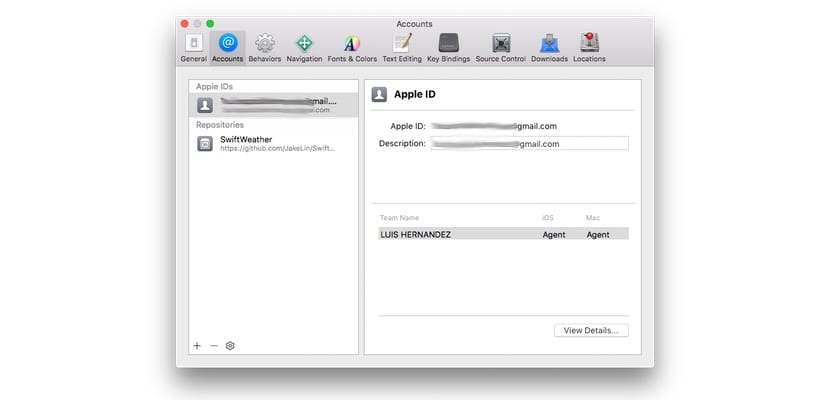
- Kung hindi pa namin ito nagawa noon, kakailanganin naming idagdag ang aming libreng developer account sa Xcode. Pumunta kami sa Mga Kagustuhan/Account at idagdag ito. Kung hindi mo alam kung paano likhain ang developer account, narito mayroon kang higit pang impormasyon. Huwag mag-alala tungkol sa presyo dahil para dito kinakailangan lamang na ang aming account ay nakarehistro bilang isang developer, ngunit ang libreng bersyon.
- Susunod na kakailanganin namin ang URL ng proyekto. Ang URL na ito ay karaniwang mula sa GitHub at ang bawat emulator ay may isang link sa proyekto na GitHub, kung saan mahahanap namin ang URL na kinaganyak namin. Sa hakbang na ito kailangan naming i-access ang proyekto.
- Susunod pipiliin namin ang URL na kinagigiliwan sa amin, na kung saan ay ang isang minarkahan mo sa screenshot.
- Ngayon tayo pinagmulan Kontrol /Tignan mo.
- Naghihintay kami para ma-download ang proyekto.
- Sa susunod na window, kung may pagpipilian na «master», pipiliin namin ito at i-click ang Susunod. Kung wala kaming pagpipiliang ito, pipili kami ng anumang iba pa at subukan.
- Pagkalipas ng ilang sandali, na maaaring maging mahaba, kailangan naming ayusin ang ilang mga problema na karaniwang laging lilitaw, ngunit pipiliin muna namin ang aming aparato mula sa kaliwang panel sa itaas.
- Sa pangalan ng tagapagpahiwatig, binabago namin kung ano ang nasa pagitan ng "com" at ang pangalan ng application. Dito may karaniwang palayaw, kaya naglalagay kami ng anumang iba pang palayaw. Ang isang halimbawa ay magiging com.Aperricio.Oo.
- Sa drop-down, pipiliin namin ang aming developer account.
- Sa wakas, nag-click kami sa pindutan ng pag-play (ang tatsulok na tumuturo sa kanan) at hintayin ang pag-install ng application.
Mayroon lamang isang problema: ang sertipiko humihinto sa pagtatrabaho pitong araw mamaya upang bigyan. Kapag lumipas ang oras na iyon, ang buong proseso ay dapat na gawin muli. Sa una, ang sertipiko ay may bisa sa loob ng tatlong buwan, ngunit nagpasya ang Apple na ito ay hindi magandang pakikitungo para sa kanila at ibinaba ito sa isang linggo.
Sa kabilang banda, ang bayad na mga developerIyon ay, ang mga maaaring bumuo ng mga aplikasyon ay maaaring pirmahan ang mga sertipiko at tatagal sila sa isang buong taon. Ang mga developer na ito ay nagbabayad ng isang taunang bayad na € 99 at ang pinakamagandang bagay ay magiging sapat na mapalad upang matugunan ang isa sa kanila at pirmahan sila ng anumang emulator o application na hindi pinapayagan sa App Store.
Alam mo na ba kung paano mag-install ng mga emulator sa iOS 8 nang walang jailbreak?
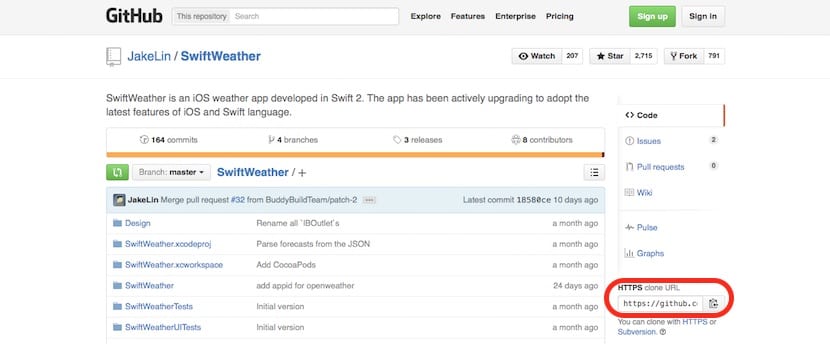
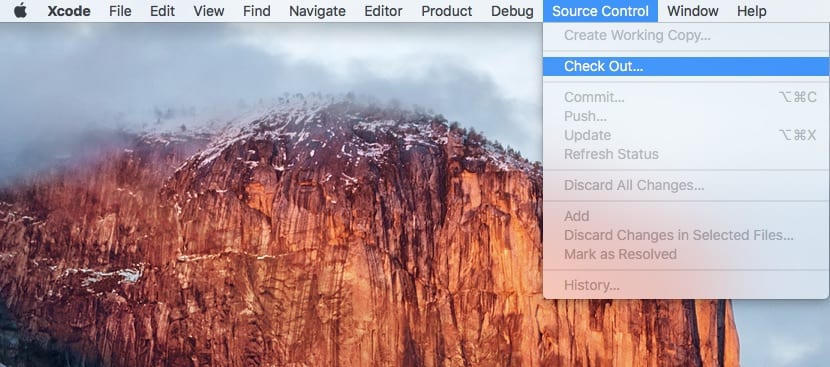
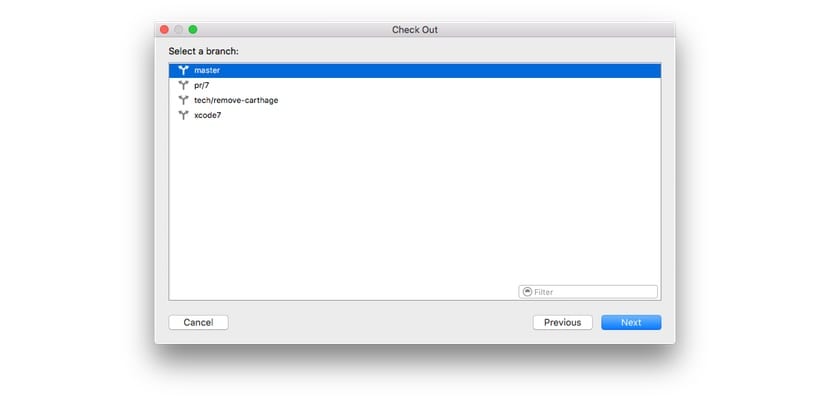

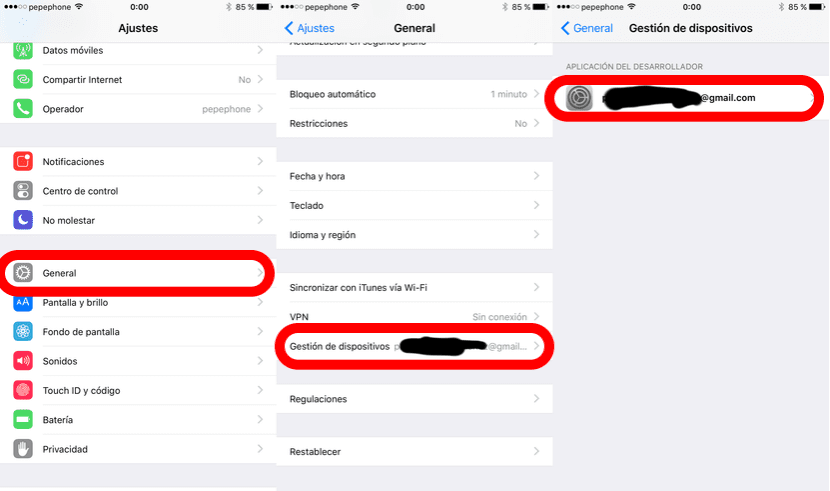
Balido rin ito para sa ipad?